Cómo recuperar el acceso al disco duro, solucionar el error de no poder abrir el disco duro

En este artículo, te guiaremos sobre cómo recuperar el acceso a tu disco duro cuando falla. ¡Sigamos!
Si tus AirPods solo pueden escuchar sonido en un lado, probablemente no tengas un auricular roto. Es posible que sus auriculares tengan un problema de software o de hardware en alguna parte. A continuación, puedes consultar algunas razones por las que los AirPods solo pueden escucharse en un oído.
Tabla de contenido
Tenga en cuenta que las correcciones a continuación para los AirPods que solo escuchan en un lado se aplicarán a todos los modelos actuales de AirPods.
Como se mencionó anteriormente, debes limpiar tus auriculares con regularidad, porque si los usas todos los días, obviamente se ensuciarán y acumularán polvo. Especialmente para muchas personas que sudan mucho y tienen que trabajar o hacer ejercicio al aire libre.
El polvo y la suciedad adheridos a la superficie de los altavoces y auriculares harán que sea imposible escuchar el sonido que proviene de ellos. O bien, si escuchas muy poco, deberás limpiar tus auriculares periódicamente, al menos una vez al mes, y no olvides limpiar también el estuche de carga.

Mucha gente suele utilizar sólo un auricular AirPods mientras trabaja, vende o hace jogging y deja el otro oído para escuchar lo que les rodea. A veces se han quedado sin batería en un oído sin siquiera darse cuenta.
Sin mencionar que la duración de la batería de ambos auriculares puede no ser la misma, por lo que a veces escuchas con ambos oídos pero uno se queda sin batería antes que el otro. En este momento es necesario comprobar la capacidad de la batería de cada oído.
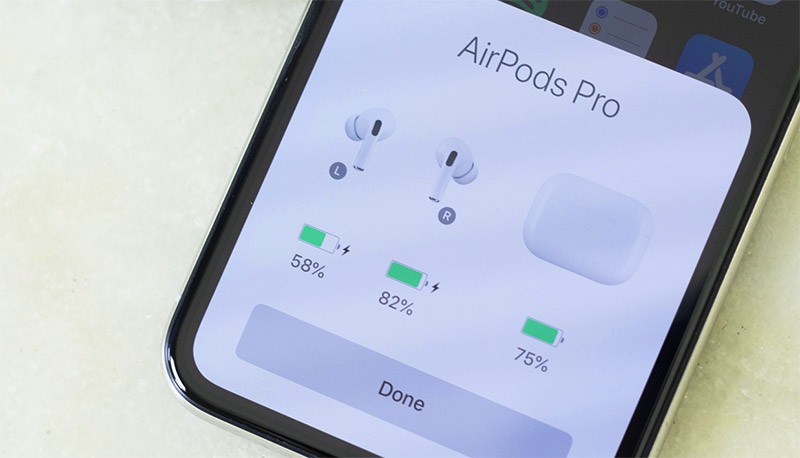
Una vez que hayas verificado el nivel de batería de tus AirPods y te hayas asegurado de que estén cargados, es momento de reiniciar el dispositivo en el que estás usando tus AirPods.
Es posible que haya un problema con tu dispositivo conectado, como tu computadora o teléfono inteligente, que esté provocando que uno de tus AirPods se desconecte. En ese caso, reiniciar podría ser todo lo que necesitas para solucionar el problema del AirPod que no funciona.
Reinicia tu iPhone, computadora con Windows, dispositivo Android o Mac (lo que sea que uses con tus AirPods). Una vez que su dispositivo se haya reiniciado y el Bluetooth esté activado, verifique si ambos AirPods se conectan y funcionan correctamente nuevamente.
Colocar ambos auriculares en el estuche de carga puede ayudar a que los auriculares solucionen problemas de conexión inestable o problemas de batería. Simplemente coloque ambos auriculares en el estuche de carga por un rato, luego sáquelos y escuche.

No siempre es un problema con tus AirPods. A veces, uno de tus AirPods deja de funcionar debido a un problema con tu teléfono inteligente o computadora.
En este caso, intenta usar los AirPods con otros dispositivos y comprueba si puedes escuchar el sonido en ambos AirPods.
Si ambos AirPods funcionan bien en cualquier otro dispositivo, entonces sabrás que el problema está en tu dispositivo principal y debes solucionarlo.
Una de las mejores formas de solucionar problemas con dispositivos Bluetooth es olvidarlos en el teléfono u otro dispositivo y luego emparejarlos nuevamente. Esto permite que su dispositivo establezca una nueva conexión Bluetooth.
Para olvidar tus AirPods en tu iPhone, abre la aplicación Configuración y toca Bluetooth. Encuentra tus AirPods en la lista y toca el ícono de Información (i) junto a ellos. Luego, toca Olvidar este dispositivo .
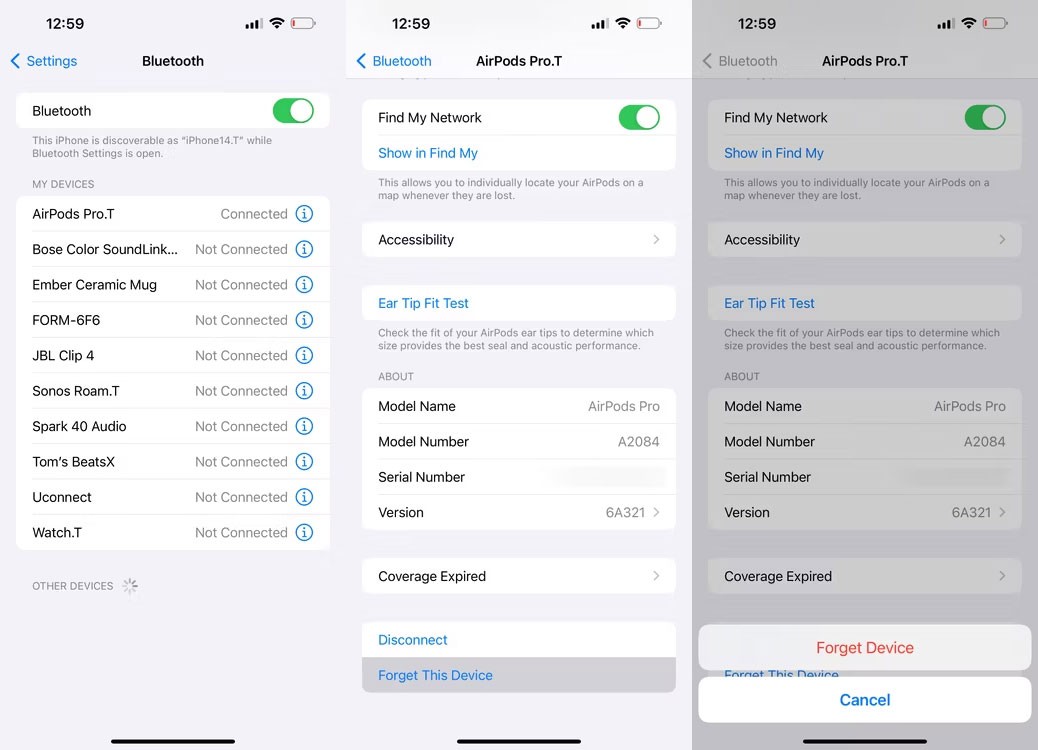
Para olvidar tus AirPods en Android, abre Configuración > Bluetooth . En los dispositivos emparejados, toca el ícono de engranaje junto al nombre de tus AirPods, luego selecciona Desvincular u Olvidar , según tu dispositivo.
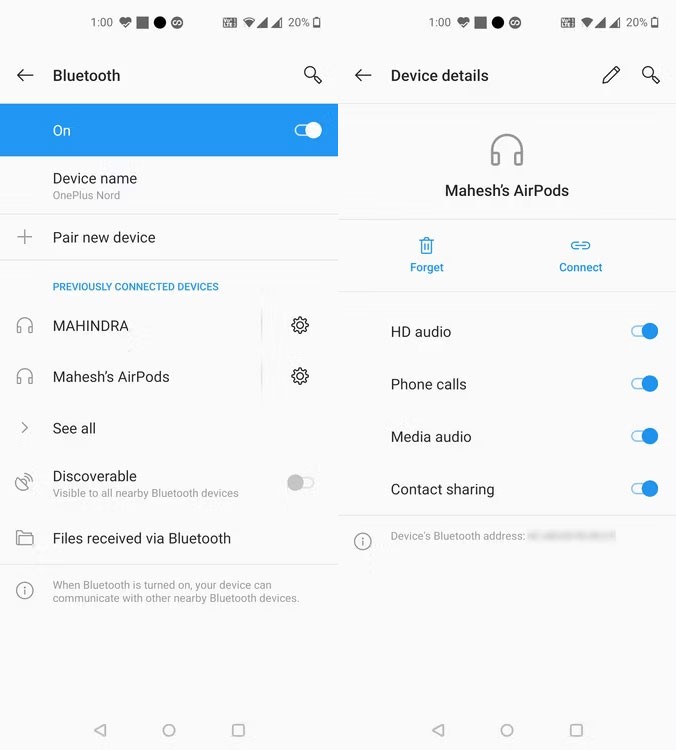
Para olvidar tus AirPods en tu Mac, haz clic en el ícono del Centro de control en la barra de menú y haz clic en Bluetooth > Configuración de Bluetooth . Se abrirá la aplicación Configuración del sistema. Haz clic en el ícono de Información (i) junto a tus AirPods y selecciona Olvidar este dispositivo .
Para olvidar tus AirPods en Windows, haz clic en Inicio > Configuración > Bluetooth y dispositivos . Luego, haz clic en Dispositivos y busca tus AirPods en la lista. Haga clic en los tres puntos junto a su nombre y seleccione Eliminar dispositivo .
Después de desvincularlos, necesitarás vincular tus AirPods con tu dispositivo nuevamente. Luego, comprueba si ambos lados de tus AirPods funcionan.
Esta solución ayudará a que tus AirPods se vuelvan a conectar a tu teléfono inteligente. Si tu teléfono inteligente solo está conectado a AirPods y no a otros dispositivos como Apple Watch , solo necesitas desactivar el Bluetooth y luego volver a activarlo. Luego vuelve a colocar los auriculares en el estuche de carga y espera unos 30 segundos, luego mantén presionado el botón de configuración en la parte posterior de los AirPods, cuando la luz LED parpadee, abre la tapa del estuche de carga de los AirPods y colócalo cerca del dispositivo que deseas volver a conectar.

Es posible que nunca "navegues" en esta configuración, pero es posible que hayas usado anteriormente esta configuración para algún dispositivo de escucha y luego hayas olvidado restablecerla. O también puedes usarlo para comprobar si hay auriculares rotos.
Paso 1: Seleccione Configuración > Accesibilidad > seleccione Sonido y visuales.
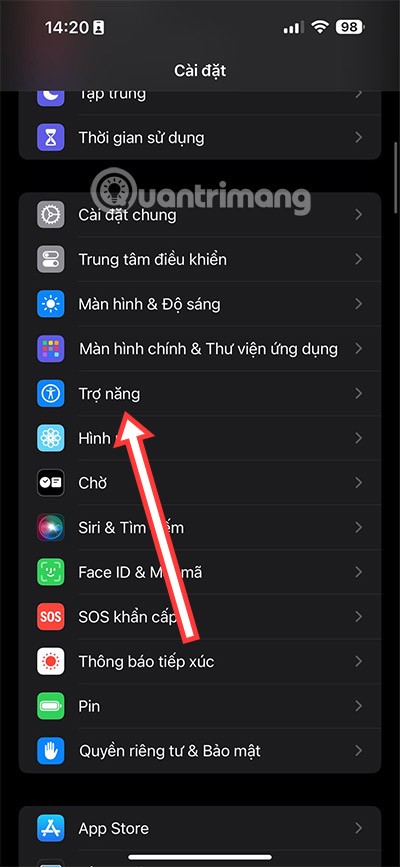
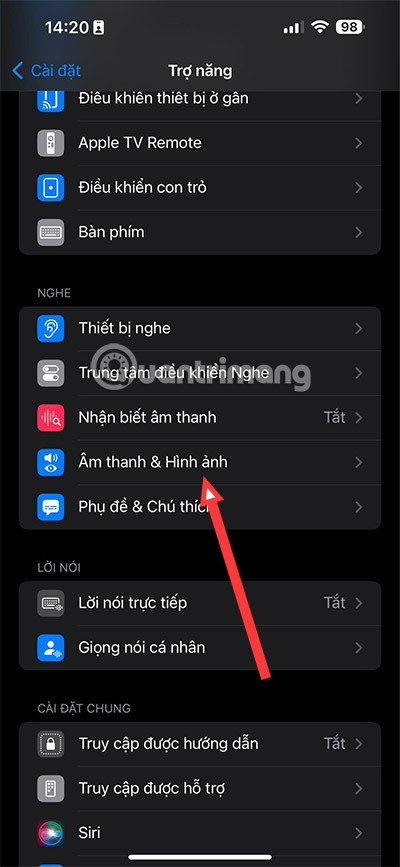
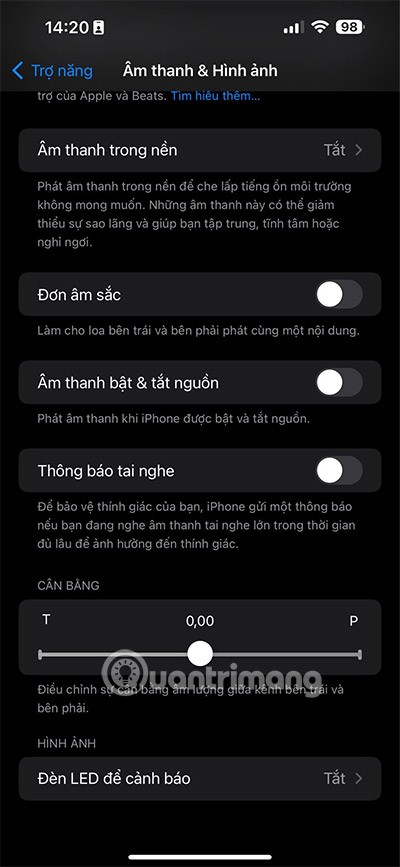
En el menú Sonido y Vídeo, al desplazarte hacia abajo verás inmediatamente Balance con dos iconos T (izquierda) y P (derecha). Aquí, tire del botón central hacia el costado del auricular y vea si el auricular ha vuelto a la normalidad.
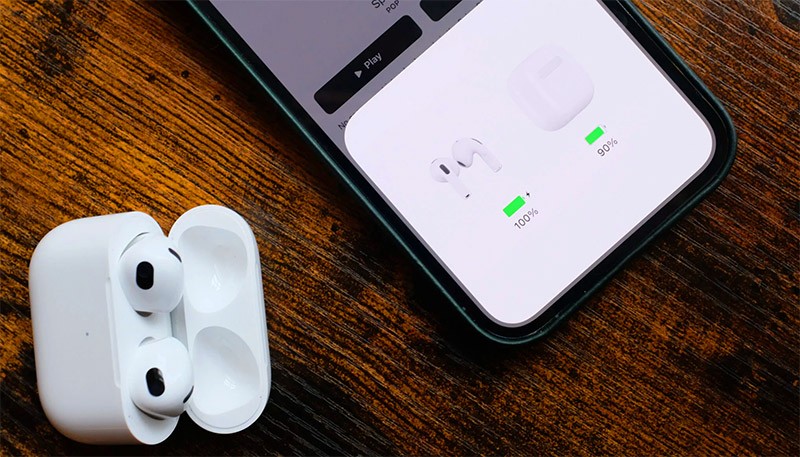
Este es el último recurso que debe probar si los métodos anteriores no funcionan porque esta configuración hace más que simplemente volver a ejecutar las configuraciones de los auriculares conectados a su dispositivo. También hace que todas las configuraciones que hayas configurado previamente en tu dispositivo se restablezcan a su estado original. Así que pruébelo cuando haya utilizado otros métodos anteriores pero no haya funcionado.
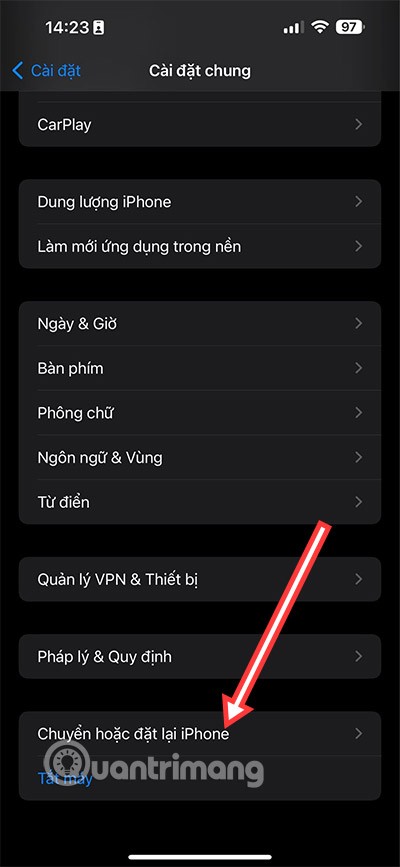
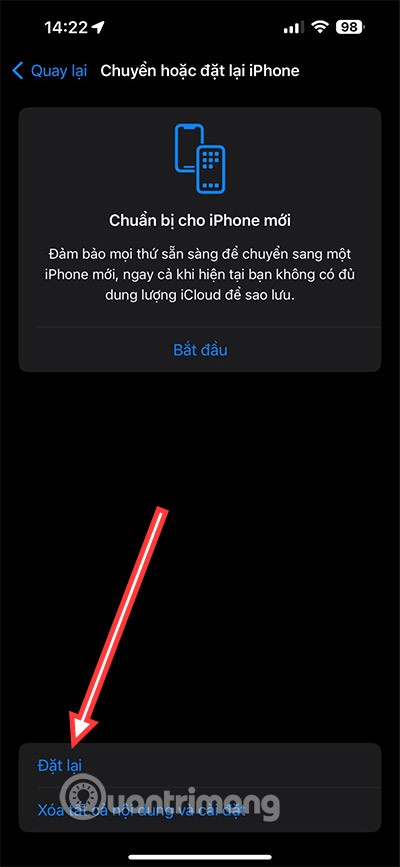
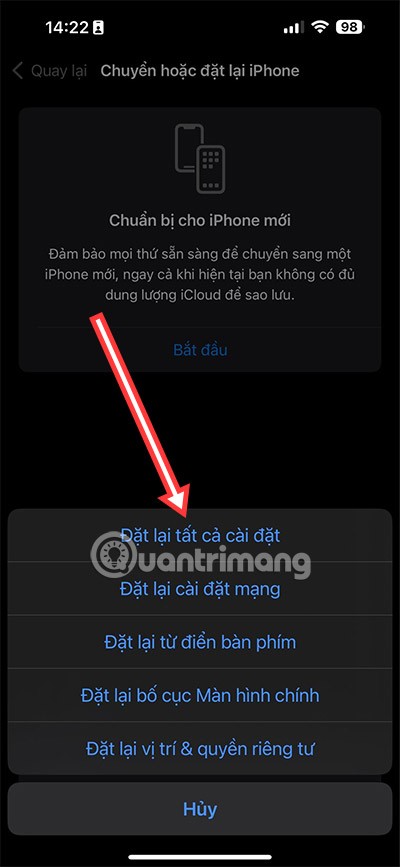
Después de utilizar todos los métodos anteriores y aún no puede solucionar el error de escucha con un solo oído de los AirPods, debe llevar sus auriculares a un centro de garantía de Apple o a un taller de reparación de buena reputación. Es muy posible que tus auriculares tengan un error de hardware.

Además del error mencionado anteriormente de solo poder escuchar en un lado de los auriculares AirPods, también puedes encontrar otros problemas relacionados con tus auriculares. Para cada problema, tendrás diferentes formas de solucionarlo, pero la forma más sencilla sigue siendo desconectar los auriculares del dispositivo actual y luego volver a conectarlos.
En este artículo, te guiaremos sobre cómo recuperar el acceso a tu disco duro cuando falla. ¡Sigamos!
A primera vista, los AirPods parecen iguales a cualquier otro auricular inalámbrico. Pero todo cambió cuando se descubrieron algunas características poco conocidas.
Apple ha presentado iOS 26, una importante actualización con un nuevo diseño de vidrio esmerilado, experiencias más inteligentes y mejoras en aplicaciones conocidas.
Los estudiantes necesitan un tipo específico de portátil para sus estudios. No solo debe ser lo suficientemente potente como para desempeñarse bien en su especialidad, sino también lo suficientemente compacto y ligero como para llevarlo consigo todo el día.
Agregar una impresora a Windows 10 es sencillo, aunque el proceso para dispositivos con cable será diferente al de los dispositivos inalámbricos.
Como sabes, la RAM es un componente de hardware muy importante en una computadora, ya que actúa como memoria para procesar datos y es el factor que determina la velocidad de una laptop o PC. En el siguiente artículo, WebTech360 te presentará algunas maneras de detectar errores de RAM mediante software en Windows.
Los televisores inteligentes realmente han conquistado el mundo. Con tantas funciones excelentes y conectividad a Internet, la tecnología ha cambiado la forma en que vemos televisión.
Los refrigeradores son electrodomésticos familiares en los hogares. Los refrigeradores suelen tener 2 compartimentos, el compartimento frío es espacioso y tiene una luz que se enciende automáticamente cada vez que el usuario lo abre, mientras que el compartimento congelador es estrecho y no tiene luz.
Las redes Wi-Fi se ven afectadas por muchos factores más allá de los enrutadores, el ancho de banda y las interferencias, pero existen algunas formas inteligentes de mejorar su red.
Si quieres volver a iOS 16 estable en tu teléfono, aquí tienes la guía básica para desinstalar iOS 17 y pasar de iOS 17 a 16.
El yogur es un alimento maravilloso. ¿Es bueno comer yogur todos los días? Si comes yogur todos los días, ¿cómo cambiará tu cuerpo? ¡Descubrámoslo juntos!
Este artículo analiza los tipos de arroz más nutritivos y cómo maximizar los beneficios para la salud del arroz que elija.
Establecer un horario de sueño y una rutina para la hora de acostarse, cambiar el despertador y ajustar la dieta son algunas de las medidas que pueden ayudarle a dormir mejor y despertarse a tiempo por la mañana.
¡Alquiler por favor! Landlord Sim es un juego de simulación para dispositivos móviles iOS y Android. Jugarás como propietario de un complejo de apartamentos y comenzarás a alquilar un apartamento con el objetivo de mejorar el interior de tus apartamentos y prepararlos para los inquilinos.
Obtén el código del juego Bathroom Tower Defense de Roblox y canjéalo por emocionantes recompensas. Te ayudarán a mejorar o desbloquear torres con mayor daño.













